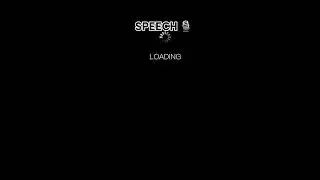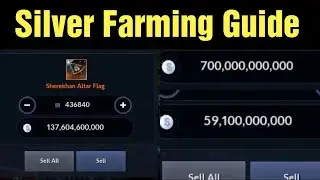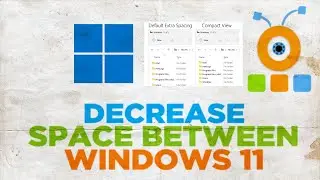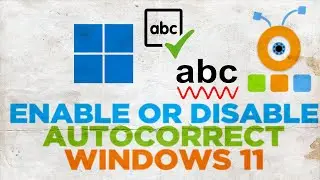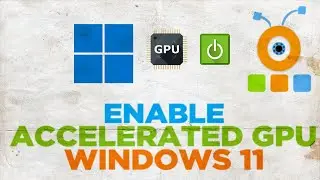Как Увеличить Размер Шрифта в Windows 10 | Большой Шрифт в Windows 10
Сегодня мы с Вами будем увеличивать размер шрифта в Windows 10. Нажимаем правой кнопкой мыши на рабочий стол. Кликаем на “параметры экрана”. В появившемся окне кликаем на “дополнительные параметры экраны”. Далее выбираем “дополнительные изменения размера текста и других элементов”. Далее кликаем на “установить настраиваемый уровень масштабирования”. И выбираем масштаб в процентном соотношении. Нажимаем “окей” “применить”. И необходимо нажать “выйти сейчас”. Также Вы можете изменить внизу окна в выпадающем списке размер текста для каждого пункта отдельно. Выбираем “значки”. Далее выбираем размер шрифта 11. Выбираем пункт “меню”. И выставим значение шрифта 12. Кликаем на кнопку “применить”. Размер шрифта успешно увеличен.
Смотрите видео Как Увеличить Размер Шрифта в Windows 10 | Большой Шрифт в Windows 10 онлайн, длительностью часов минут секунд в хорошем качестве, которое загружено на канал afterMod 19 Июнь 2017. Делитесь ссылкой на видео в социальных сетях, чтобы ваши подписчики и друзья так же посмотрели это видео. Данный видеоклип посмотрели 13,902 раз и оно понравилось 121 посетителям.